[2022 Risolto] Come sbloccare iPhone disabilitato senza iTunes?
Se hai dimenticato il passcode del tuo iPhone o se il tuo dispositivo è stato disabilitato, sei nel posto giusto. Esistono diversi modi per sbloccare un iPhone disabilitato senza iTunes ed è anche praticabile per la correzione disabilitata dell’iPad senza iTunes. Dimenticando il passcode del tuo iPhone a volte può incorrere in compiti noiosi. Tuttavia, si può facilmente riparare un iPhone o iPad disabilitato senza fare affidamento su iTunes. In questo post, forniremo 3 soluzioni per una correzione dell’iPhone disabilitato senza iTunes.
- Parte 1: Come sbloccare un iPhone disabilitato con un programma di terze parti [iOS 14.6]
- Parte 2: sblocca il telefono cancellandolo con Trova il mio iPhone
- Parte 3: sblocca un iPhone disabilitato con Siri (iOS 8.0 – iOS 11)
Parte 1: Come sbloccare iPhone disabilitato senza iTunes con uno strumento di sblocco
Se non vuoi causare alcun danno al tuo firmware iOS mentre risolvi il problema di disabilitazione dell’iPhone, lo strumento DrFoneTool – Sblocco schermo è ciò di cui hai bisogno. Fa parte del toolkit DrFoneTool e fornisce una soluzione estremamente sicura e veloce per riparare un iPhone disabilitato. Tra i settori, è sempre il primo a supportare le ultime versioni di iOS.
Non solo per disattivare la correzione dell’iPhone senza iTunes, può anche essere utilizzato per risolvere molti altri problemi come attacchi di malware, iPhone bloccato nel ciclo di ripristino, schermo blu della morte, e altro ancora. Inoltre, ha un’interfaccia facile da usare e produce risultati affidabili, rendendolo uno strumento iOS essenziale.

DrFoneTool – Sblocco schermo
Correggi l’errore ‘iPhone è disabilitato Connetti a iTunes’ in 5 minuti
- Soluzione di benvenuto per correggere ‘iPhone è disabilitato, connettiti a iTunes’.
- Rimuovi efficacemente la schermata di blocco dell’iPhone senza il passcode.
- Funziona con tutti i modelli di iPhone, iPad e iPod touch.
- Pienamente compatibile con l’ultimo iOS.

Per sapere come sbloccare un iPhone disabilitato senza iTunes, puoi seguire questi passaggi:
Passo 1 . Avvia DrFoneTool – Sblocco schermo sul tuo sistema. Dalla schermata di benvenuto, seleziona l’opzione di ‘Sblocco schermo‘per iniziare il processo.

Passo 2 . Ora, utilizzando un cavo USB/lightning, collega il tuo iPhone al sistema e attendi un po’ perché l’applicazione lo riconoscerà automaticamente. Successivamente, fai clic su ‘Sblocca lo schermo iOS‘Pulsante.

Passo 3 . Dopo aver rilevato il tuo dispositivo, verrà visualizzata un’interfaccia in cui è necessario attivare la modalità DFU dell’iPhone. Procedi seguendo le istruzioni.

Passo 4 . Fornisci le informazioni corrette relative al modello del tuo iPhone, alla versione del firmware e altro nella nuova finestra. Assicurati di aver fornito le informazioni corrette prima di fare clic su ‘Scaricare‘Pulsante.

Passo 5 . L’applicazione scaricherà automaticamente il relativo aggiornamento del firmware per il tuo dispositivo. Potrebbe volerci un po’ di tempo per completare il download. Successivamente, fai clic su ‘Sblocca ora‘Pulsante.

Passo 6 . Digitare il codice di conferma dalle istruzioni sullo schermo per avviare il processo.

Passo 7 . Una volta completato con successo, sarai avvisato con il seguente messaggio. Se non sei soddisfatto dei risultati, puoi fare clic sul pulsante ‘Riprova’ per ripetere il processo.

Il tuo dispositivo sarà nuovo di zecca e sarai in grado di risolvere il problema ‘iPhone o iPad disabilitato’ anche senza iTunes.
Video tutorial: sblocca iPhone/iPad/iPod touch disabilitato senza iTunes
Parte 2: Come sbloccare un iPhone disabilitato con Trova il mio iPhone
La maggior parte delle persone crede di poter risolvere il problema dell’iPhone disabilitato solo prendendo l’assistenza di iTunes. Mentre puoi sempre ripristina il tuo iPhone con iTunes, non è l’unica soluzione disponibile.
Uno dei metodi più utilizzati per eseguire un iPhone disabilitato risolto senza iTunes è di Apple Trova il mio iPhone caratteristica. Può essere utilizzato per localizzare, bloccare o ripristinare il dispositivo da remoto. Se hai perso il tuo iPhone, questa sarebbe una soluzione ideale per bloccarlo o cancellarne il contenuto senza problemi.
Puoi imparare come sbloccare un iPhone disabilitato senza iTunes implementando queste istruzioni.
Passo 1 . Innanzitutto, accedi al tuo account iCloud da un browser web fornendo il tuo ID Apple e la password. Visitare il ‘Trova il mio iPhone‘ e tocca l’opzione ‘Dispositivi’. Verrà visualizzato un elenco di tutti i dispositivi collegati al tuo ID Apple. Seleziona il dispositivo iOS che è stato disabilitato.
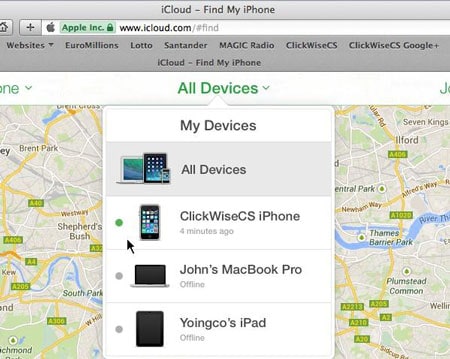
Passo 2 . Da qui, puoi individuare il dispositivo, riprodurre un suono su di esso, bloccarlo o cancellarlo. Per riparare un iPhone o iPad disabilitato senza iTunes, devi cancellare il tuo dispositivo. Fai clic sull’opzione ‘Cancella iPhone’ e conferma la tua selezione.
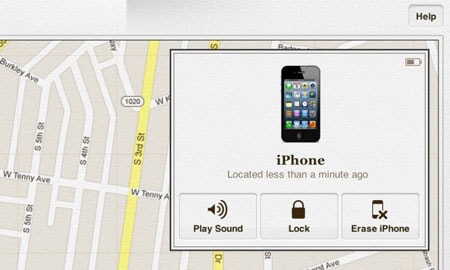
Attendi qualche istante perché la funzione ‘Trova il mio iPhone’ cancellerà da remoto il tuo dispositivo iOS. Inutile dire che disabiliterà anche il suo blocco.
Parte 3: Come sbloccare iPhone disabilitato senza iTunes utilizzando Siri (iOS 8.0 – iOS 11)
Potresti essere confuso iPhone è disabilitato per connettersi a iTunes, ma come sbloccarlo senza un computer? Potrebbe sorprenderti un po ‘, ma puoi anche risolvere il problema con lo schermo dell’iPhone disabilitato con Siri. Tuttavia, la soluzione può funzionare solo con dispositivi in esecuzione da iOS 8.0 a iOS 11.
Inoltre, è stato originariamente ipotizzato come una scappatoia in iOS. Pertanto, potresti dover fare molti sforzi per risolvere il problema con l’iPhone disabilitato usando questa tecnica. Anche se questo non lo farà cancellare i dati del tuo dispositivoe inizialmente potresti superare il passcode.
Per ripristinare un iPhone o iPad disabilitato senza iTunes, segui queste istruzioni dettagliate.
Passo 1 . Per cominciare, tieni premuto il pulsante Home sul tuo dispositivo per attivare Siri e chiedi l’ora attuale dicendo qualcosa come ‘Ehi Siri, che ore sono?’ o qualsiasi altra cosa che possa visualizzare l’orologio. Tocca l’icona Orologio per iniziare il processo.

Passo 2 . Visita l’interfaccia dell’orologio mondiale e scegli di aggiungere un altro orologio.
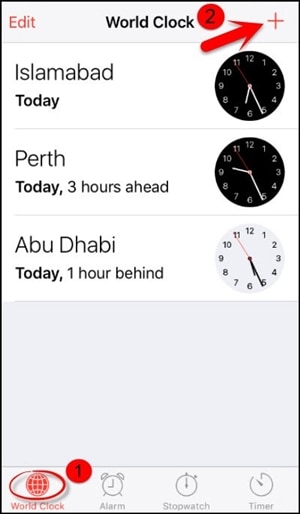
Passo 3 . L’interfaccia ti chiederà di scegliere una città. Digita quello che vuoi e tocca ‘Seleziona tutto‘ opzione.
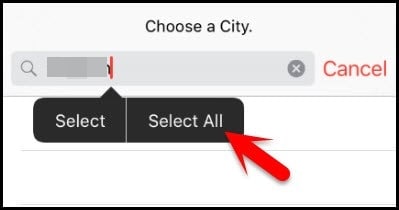
Passo 4 . Successivamente, puoi trovare varie opzioni come taglia, copia, definisci, ecc. Tocca ‘Facebook‘ opzione.
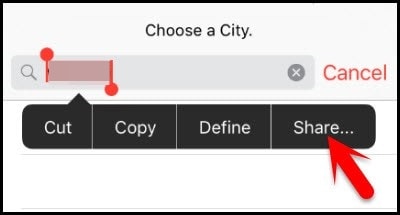
Passo 5 . Si aprirà un’altra finestra, che elenca varie opzioni relative alla condivisione. Tocca l’icona del messaggio per continuare.

Passo 6 . Digita qualsiasi cosa nel campo ‘A’ e tocca il pulsante di ritorno sulla tastiera.
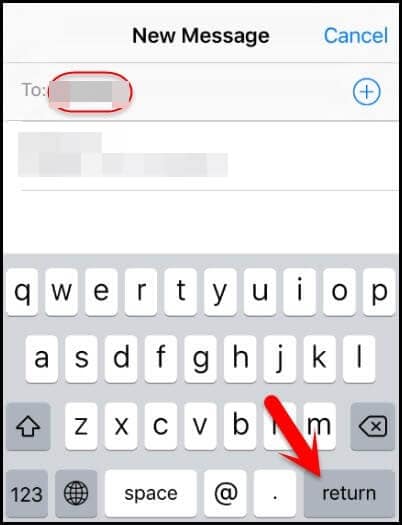
Passo 7 . Questo evidenzierà il testo fornito in colore verde. Selezionalo e tocca l’icona più.
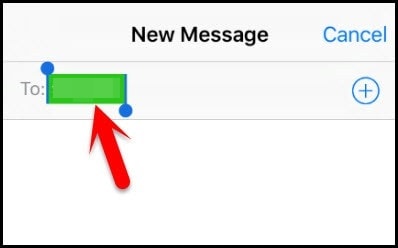
Passo 8 . Si aprirà una nuova finestra. Da qui, tocca il ‘Crea nuovo contatto‘Pulsante.
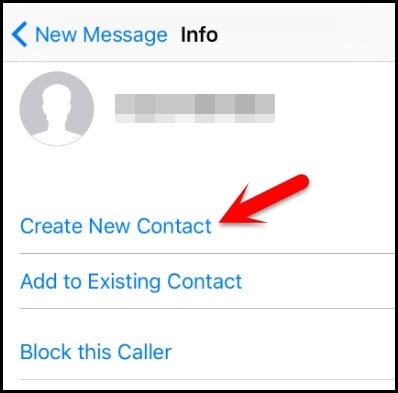
Passo 9 . Nella schermata Aggiungi nuovo contatto, scegli di aggiungere una foto e tocca ‘Aggiungi foto‘ opzione.

Passo 10 . Questo aprirà la Libreria foto. Da qui puoi visitare qualsiasi album.

Passo 11 . Invece di selezionare un’immagine, esci dall’interfaccia premendo il pulsante Home. Si aprirà la schermata iniziale dell’iPhone.

Poiché è considerata una scappatoia in iOS, non è un modo efficiente per superare il problema della disabilitazione dell’iPhone nelle nuove versioni di iOS. Se questa soluzione fallisce, ti consigliamo sempre di andare a soluzione 1 per una migliore vestibilità.
Avvolgetelo!
Dopo aver seguito queste soluzioni, useresti il tuo iPhone e supererai il suo passcode senza problemi. Ora quando sai come sbloccare l’iPhone disabilitato senza iTunes, puoi semplicemente utilizzare il tuo dispositivo secondo le tue esigenze. Vai avanti e scegli la tua opzione preferita per eseguire la correzione disabilitata dell’iPhone senza iTunes. Scarica DrFoneTool – Sblocco schermo per risolvere qualsiasi problema di sblocco relativo al tuo iPhone in modo sicuro e affidabile.
ultimi articoli